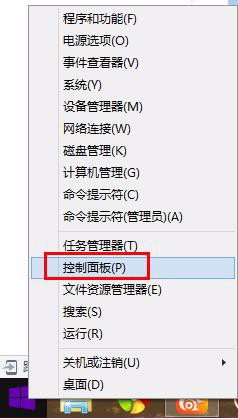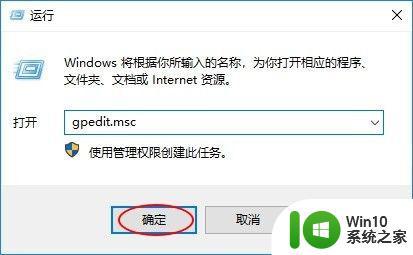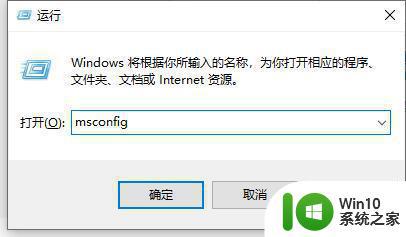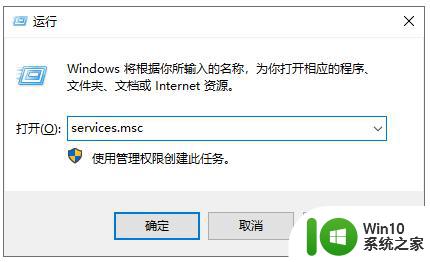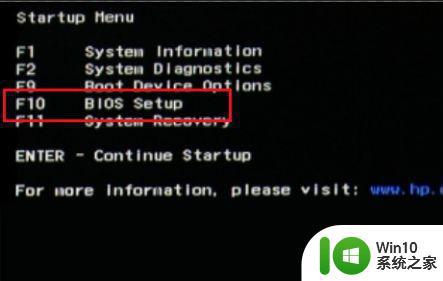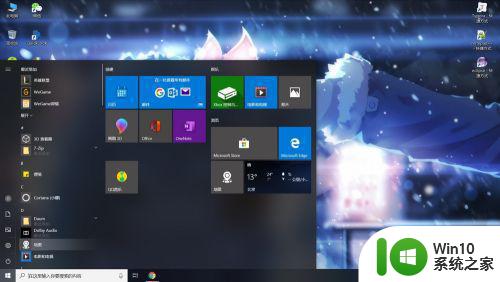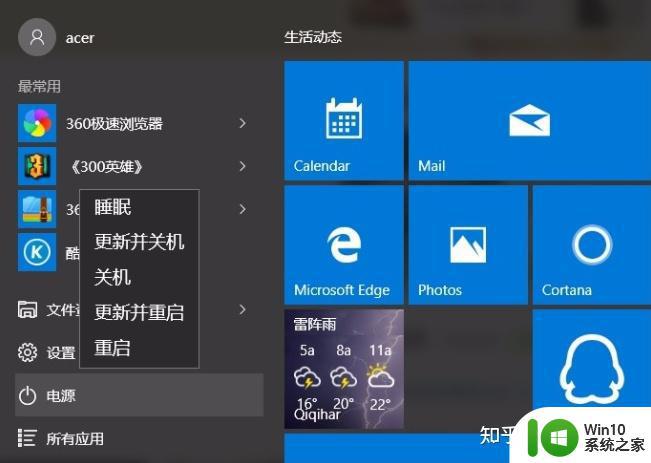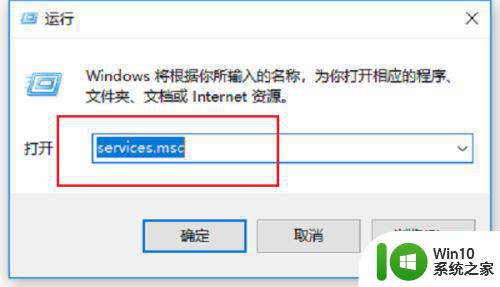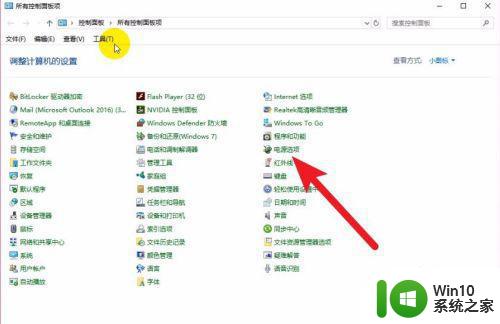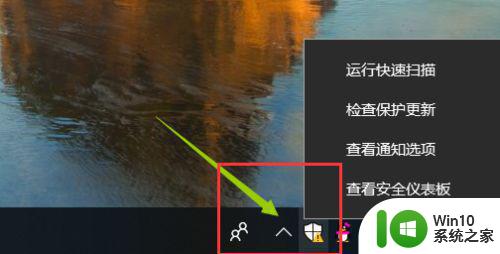w10电脑关闭安全启动的步骤 如何在w10电脑上禁用安全启动
更新时间:2023-07-28 17:41:36作者:xiaoliu
w10电脑关闭安全启动的步骤,在现代社会中电脑已经成为了我们生活中不可或缺的一部分,在使用电脑的过程中,我们可能会遇到一些问题,例如在Windows 10电脑上禁用安全启动。安全启动是一种保护计算机免受恶意软件和未经授权的操作系统加载的重要功能。有时候我们可能需要禁用安全启动,以便安装其他操作系统或者修复系统错误。在本文中我们将介绍如何在Windows 10电脑上禁用安全启动的步骤,帮助各位解决这一问题。
具体方法:
1、重启电脑按DEL键,或F2 依电脑或主板型号而定进入到BIOS中。
2、进入BIOS后,然后选择Security 选项,找到 Secure Boot 选项,回车进入;
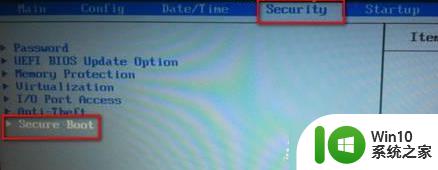
3,最后一步到位—关闭UEFI安全启动,将Secure Boot 改为“Disabled”。
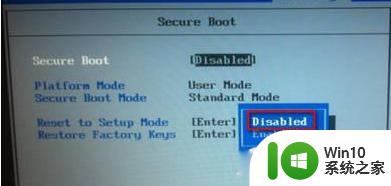
以上就是关闭w10电脑安全启动的步骤,如果您遇到相同的问题,可以参考本文中介绍的步骤来修复,希望这篇文章能对大家有所帮助。